Tiêu đề: Kiểm tra trạng thái của quá trình nohup
5|0条评论
Phần 1: Lệnh nohup là gì?
Trong quá trình sử dụng máy tính hàng ngày, đôi khi cần phải chạy một số chương trình hoặc dịch vụ nhất định cần được duy trì chạy ngay cả khi thiết bị đầu cuối bị ngắt kết nối, đặc biệt là khi xử lý các tác vụ nền hoặc dịch vụ cần chạy trong một thời gian dài. Trên Linux, lệnh nohup là một giải pháp tốt. Nó cho phép người dùng chạy lệnh hoặc tập lệnh và không bị ảnh hưởng bởi sự kết thúc của phiên đầu cuối, vẫn đang chạy trong nền ngay cả khi thiết bị đầu cuối bị đóng hoặc kết nối SSH bị ngắt kết nối.
Phần 2: Làm thế nào để sử dụng lệnh nohup?
Cú pháp cơ bản để sử dụng lệnh nohup là: nohupcommand>/dev/null2>&1&. Trong đó "lệnh" là lệnh hoặc tập lệnh để chạy, ">/dev/null2>&1" là chuyển hướng đầu ra đến một tệp thiết bị trống để ẩn tất cả đầu ra và biểu tượng "&" cuối cùng đặt lệnh chạy trong nền. Khi lệnh này được chạy, hệ thống trả về ID tiến trình (PID) thông qua đó quá trình có thể được theo dõi và quản lý.
Phần 3: Làm thế nào để kiểm tra trạng thái của quá trình nohup?
Trạng thái của một quá trình bắt đầu bằng lệnh nohup có thể được theo dõi và quản lý theo nhiều cách khác nhau. Dưới đây là một số phương pháp thường được sử dụng:
1. Sử dụng lệnh ps: Lệnh ps là một công cụ phổ biến để xem trạng thái của quá trình. Bằng cách sử dụng kết hợp các lệnh ps và grep, thật dễ dàng để tìm thấy quá trình bắt đầu bởi nohup. Ví dụ: chạy lệnh "psaux|grep[tên quy trình hoặc từ khóa]" để xem chi tiết của quy trình liên quan.
2. Sử dụng lệnh trên cùng: Lệnh trên cùng có thể hiển thị trạng thái quá trình trong hệ thống trong thời gian thực. Bạn có thể chạy lệnh trên cùng để xem mức sử dụng CPU và mức sử dụng bộ nhớ của quá trình nohup.
3. Xem tệp nhật ký nohup: Vì lệnh nohup sẽ chuyển hướng đầu ra sang tệp có tên nohup.out, bạn có thể hiểu thông tin đầu ra và trạng thái của quy trình bằng cách xem tệp này. Nếu quá trình tạo ra thông báo lỗi, bạn thường có thể tìm thấy gợi ý trong tệp này.
4. Sử dụng lệnh jobstat: Đối với một quá trình bắt đầu bởi nohup, bạn có thể sử dụng lệnh jobstat để xem mức sử dụng tài nguyên và trạng thái đang chạy của nó. Lệnh này có thể cung cấp số liệu thống kê chi tiết về quá trình, bao gồm mức sử dụng CPU, mức sử dụng bộ nhớ và hơn thế nữa.
4. Quản lý quy trình NOHUP
Nếu bạn tìm thấy một vấn đề với quá trình Nohup hoặc cần phải điều chỉnh trạng thái chạy của nó, bạn có thể quản lý nó bằng cách làm theo các bước sau:
1. Tìm Process ID (PID): Đầu tiên, bạn cần tìm PID của tiến trình đích. Bạn có thể sử dụng các lệnh như ps và top để tìm thông tin liên quan.
2. Sử dụng lệnh kill: Khi PID được tìm thấy, bạn có thể sử dụng lệnh kill để gửi tín hiệu để quản lý quá trình. Ví dụ: chạy "kill-9[PID]" có thể buộc quá trình bị chấm dứt. Điều quan trọng cần lưu ý là cần thận trọng khi sử dụng lệnh kill để đảm bảo rằng các tiến trình quan trọng khác không vô tình bị giết.
3. Phân tích nhật ký: Xem tệp nhật ký nohup có thể giúp phân tích trạng thái của quy trình và các vấn đề mà nó có thể gặp phải. Nếu có thông báo lỗi hoặc đầu ra bất thường, lý do thường có thể được tìm thấy ở đây. Một trong những cách hiệu quả để khắc phục sự cố và giải quyết sự cố dựa trên thông tin nhật ký là khắc phục sự cố và giải quyết sự cố.
Tóm tắt: Bằng cách nắm vững các phương pháp và kỹ thuật kiểm tra trạng thái của quy trình Nohup, bạn có thể quản lý và kiểm soát tốt hơn các chương trình hoặc dịch vụ đang chạy trong nền. Trong thực tế, bạn có thể chọn các công cụ và phương pháp phù hợp để theo dõi và quản lý trạng thái của quy trình nohup theo nhu cầu cụ thể của bạn. Đồng thời, cần chú ý bảo vệ tài nguyên hệ thống để tránh tải hệ thống quá mức hoặc lãng phí tài nguyên do lạm dụng lệnh nohup.